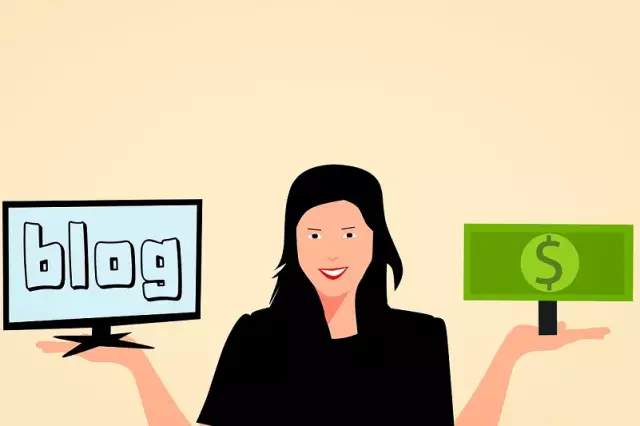A comunicação por voz torna os jogos eletrônicos mais eficazes e interessantes. Para configurá-lo, você precisa de uma placa de som no computador, software adicional, um fone de ouvido (fones de ouvido e um microfone). Se você não tiver um microfone, ainda estabeleça uma conexão de voz - você ouvirá outras pessoas, e isso adicionará emoção ao jogo.
Instruções
Passo 1
Para comunicação de voz no jogo, você pode usar o programa TeamSpeak. Na verdade, este é um telefone de rede, mas devido à sua estabilidade, os recursos mínimos necessários e o TS mínimo são necessários. Instale o programa TeamSpeak e o patch para ele. Copie ambos os arquivos para a pasta raiz do programa TeamSpeak (C: Program FilesTeamSpeak Client). Permita que o sistema substitua os arquivos existentes. Depois de concluir essas etapas, você instalará o programa para comunicação de voz. Personalize isto.
Passo 2
Execute o programa. Para fazer isso, clique em Conexão e em Teste de Loop Back. Neste modo, o TS se conectará a si mesmo, por assim dizer, e você ouvirá a si mesmo, mas com um certo atraso. Este modo é conveniente para configurações. Em seguida, clique na guia Configurações.
etapa 3
Desabilite a ativação por voz (esta é a ativação por voz) e atribua um botão, ao clicar no qual você terá uma transferência. Mova a caixa de seleção de Ativação por voz para o comando Push key e pressione a tecla Set ou qualquer outro botão conveniente que você não use no jogo (por exemplo, o botão D). Pressione o botão D e diga algo no microfone. Em resposta, você deve ouvir sua própria voz.
Passo 4
Em seguida, ajuste o som ao seu gosto. Você pode marcar a caixa de seleção Voice Normalization, e o controle deslizante Send Settings pode ser definido para a 3ª posição à esquerda e as configurações de saída podem ser definidas para a 7ª posição à direita. Todas essas configurações dependerão de seus fones de ouvido e microfone. Não use alto-falantes de mesa e um microfone separado, porque durante uma conversa haverá ruídos e ecos estranhos, o que não é muito conveniente.
Etapa 5
Conecte-se ao servidor. Para fazer isso, clique em Conexão e, em seguida, no comando Conectar ao Servidor. Digite seu apelido na caixa de diálogo no campo Nome do jogador. É melhor usar o apelido da mesma forma que no jogo.
Etapa 6
No campo Servidor, você deve inserir 83.102.237.229 ou ts.corbina.net, a senha para fazer o login no servidor é 1. Em seguida, clique no comando Conectar e deverá se conectar ao servidor. Conecte-se à sala onde você estará conversando. Para fazer isso, clique nos quartos oferecidos.